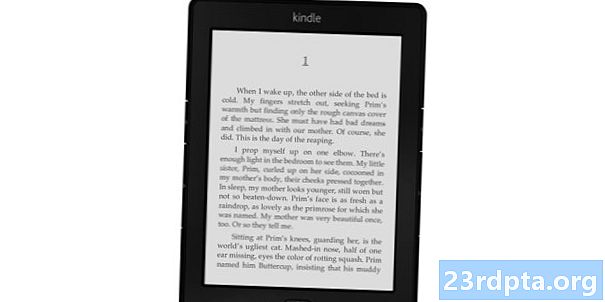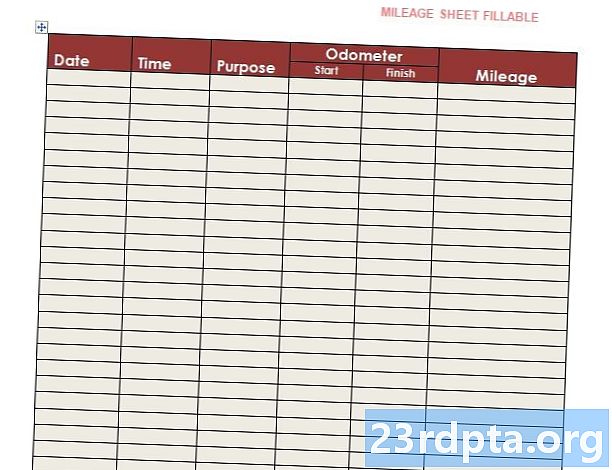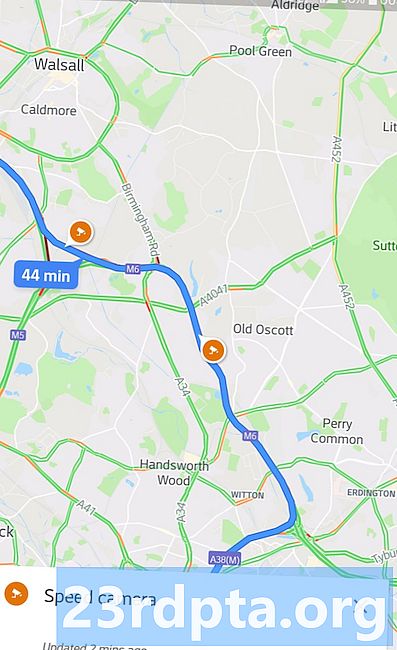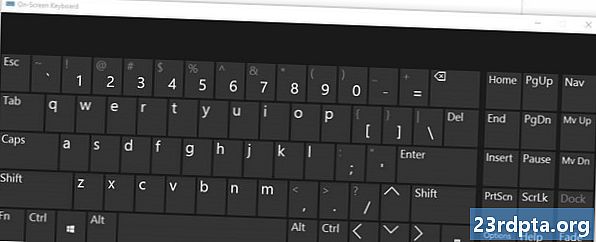
सामग्री
- आपला संगणक रीस्टार्ट करा
- हा हार्डवेअर किंवा सॉफ्टवेअरचा प्रश्न आहे?
- हार्डवेअर समस्या असल्यास काय करावे
- हे सॉफ्टवेअर समस्या असल्यास काय करावे

आपला लॅपटॉप कीबोर्ड कार्यरत नसल्यास आपण करु शकता अशा काही गोष्टी आहेत - काही तुलनेने सोपे आहेत तर काही अधिक जटिल आहेत. कोणत्याही परिस्थितीत, आपल्या कीबोर्डशी संबंधित समस्या निश्चितपणे निश्चित केल्या जाऊ शकतात, हे फक्त किती वेगवान आहे आणि नोकरीसाठी आपल्याला पैसे द्यावे लागतील की नाही याची केवळ एक बाब आहे.
आपला संगणक रीस्टार्ट करा
जेव्हा जेव्हा आपल्याला पीसी समस्या येत असेल तेव्हा यापुढे समस्यानिवारण करण्यापूर्वी प्रयत्न करण्याची ही पहिली गोष्ट आहे. संगणक रीस्टार्ट करणे वेगवान, सुलभ आहे आणि आपण आपल्या कीबोर्डद्वारे अनुभवत असलेल्या समस्या सोडवू शकतात.
चांगली बातमी अशी आहे की आपल्याला लॅपटॉप रीस्टार्ट करण्यासाठी कार्यरत कीबोर्डची आवश्यकता नाही. आपल्याला फक्त तेच उघडायचे आहे प्रारंभ करा विंडोज 10 वर मेनू क्लिक करा शक्ती, आणि नंतर निवडा पुन्हा सुरू करा पर्याय. जर आपणास आपल्या माऊस आणि टचपॅडवरही समस्या येत असेल तर काही सेकंदांसाठी आपल्या PC वर उर्जा बटण दाबा आणि धरून ठेवा, त्यानंतर डिव्हाइस बंद होईल. नंतर फक्त एका बटणाच्या प्रेससह ते परत चालू करा आणि त्याद्वारे समस्येचे निराकरण झाले की नाही ते पहा.
हा हार्डवेअर किंवा सॉफ्टवेअरचा प्रश्न आहे?

हे चरण आपल्या समस्येस कमी करते, हे स्पष्ट करते की आपला लॅपटॉप कीबोर्ड हार्डवेअर किंवा सॉफ्टवेअर समस्येमुळे कार्य करीत नाही तर.
हे कसे करावे ते येथे आहे: आपला संगणक रीस्टार्ट करा आणि BIOS प्रविष्ट करा. संगणक बूट होत असताना आपण विशिष्ट की पुन्हा पुन्हा दाबून हे करू शकता. कोणती की दाबली पाहिजे हे आपल्या मालकीच्या लॅपटॉपवर अवलंबून असते - हे सहसा असते एफ 2 किंवा हटवा. आपला पीसी बूट होत असताना वापरण्यासाठी अचूक की स्क्रीनच्या तळाशी प्रदर्शित होईल.
आपण बीआयओएस प्रविष्ट करू शकत असल्यास, आपल्या कीबोर्डशी संबंधित समस्येस सॉफ्टवेअर जबाबदार आहे. परंतु आपण BIOS मध्ये प्रवेश करू शकत नसल्यास, आपण बहुधा हार्डवेअर समस्येस सामोरे जाल.
हार्डवेअर समस्या असल्यास काय करावे

हार्डवेअरच्या समस्येच्या बाबतीत, सर्वप्रथम कीबोर्डचा प्रयत्न करणे आणि साफ करणे होय. आपण प्रारंभ करण्यापूर्वी, सुरक्षिततेच्या कारणास्तव लॅपटॉप बंद करुन अनप्लग करणे सुनिश्चित करा. एकदा ते पूर्ण झाल्यावर लॅपटॉपला वरच्या बाजूला वळा आणि नंतर हळू हळू हलवा आणि तळाशी टॅप करा. आशा आहे की आपण कीबोर्ड अंतर्गत सापडलेल्या काही धूळ आणि इतर घाणांपासून मुक्त होऊ शकाल. आपण कीबोर्डमध्येही फुंकू शकता किंवा तरीही संकुचित हवेचा कॅन वापरु शकता.
जर हे युक्ती कार्य करीत नसेल तर आपण आपल्या लॅपटॉप वरून बॅटरी देखील काढून टाकू शकता आणि नंतर त्यास सामर्थ्य मिळविण्यासाठी डिव्हाइस प्लग इन करू शकता. काहीवेळा बॅटरी कीबोर्डशी संबंधित समस्या उद्भवू शकते, विशेषत: जर ती जास्त तापली असेल.
कीबोर्ड खराब होण्याची किंवा मदरबोर्डवरून डिस्कनेक्ट होण्याचीही शक्यता आहे. या दोन प्रकरणांमध्ये, आपल्याला लॅपटॉप उघडावा लागेल आणि कीबोर्ड कनेक्ट करावा लागेल किंवा तो सदोषीत असल्यास त्यास पुनर्स्थित करावा लागेल. जर लॅपटॉप अद्याप हमी देत असेल तर तो दुरुस्त करण्यासाठी त्यास पाठवा. जर तसे नसेल तर आपण स्वत: ला करण्याऐवजी एखाद्या समस्येचे निराकरण करण्यासाठी व्यावसायिकांना पैसे देण्याचा आम्ही जोरदार सल्ला देतो, जोपर्यंत आपण काय करीत आहात हे आपल्याला खरोखर माहित नसल्यास.
हे सॉफ्टवेअर समस्या असल्यास काय करावे

जर एखाद्या सॉफ्टवेअर समस्येमुळे आपला लॅपटॉप कीबोर्ड कार्य करत नसेल तर आपण कदाचित त्यास परत मिळविण्यात सक्षम होऊ शकाल आणि मुळीच नाही. आपण प्रयत्न करून घ्याव्यात अशा काही गोष्टी आहेत.
प्रथम एक आपला कीबोर्ड ड्राइव्हर अद्यतनित करणे आहे. उघडा डिव्हाइस व्यवस्थापक आपल्या विंडोज लॅपटॉपवर, शोधा कीबोर्ड पर्याय, यादी विस्तृत करा आणि उजवे क्लिक करा मानक पीएस / 2 कीबोर्ड, त्यानंतर ड्राइव्हर अद्यतनित करा. अद्यतन समाप्त झाल्यानंतर, आपला कीबोर्ड कार्य करतो की नाही हे तपासून पहा. ते नसल्यास, पुढील चरण म्हणजे ड्रायव्हर हटविणे आणि पुन्हा स्थापित करणे.
वर राइट-क्लिक करा मानक पीएस / 2 कीबोर्ड पुन्हा आणि नंतर निवडा डिव्हाइस विस्थापित करा पर्याय. एकदा ड्राइव्हर हटविल्यानंतर, आपले डिव्हाइस रीबूट करा आणि ड्राइव्हरने स्वयंचलितपणे पुन्हा स्थापित करावे. समस्येचे निराकरण झाले आहे की नाही ते पहाण्यासाठी पुन्हा कीबोर्डची चाचणी घ्या.
जर सर्व गोष्टी अयशस्वी झाल्या तर मालवेअरबाइट्स सारख्या साधनसह मालवेयर स्कॅन चालविणे हा शेवटचा पर्याय आहे. हे शक्य आहे की आपला लॅपटॉप कीबोर्ड एखाद्या प्रकारच्या व्हायरसमुळे कार्य करत नाही, ज्यास मालवेयर स्कॅनने आशेने मुक्त केले पाहिजे.
तिथे आपल्याकडे आहे - या लॅपटॉप कीबोर्ड कार्यरत नसल्यास या काही गोष्टी आपण करून पाहू शकता. त्यापैकी कोणत्याहीने आपली समस्या दूर केली का? खाली टिप्पण्यांमध्ये कोणती आम्हाला कळवा.